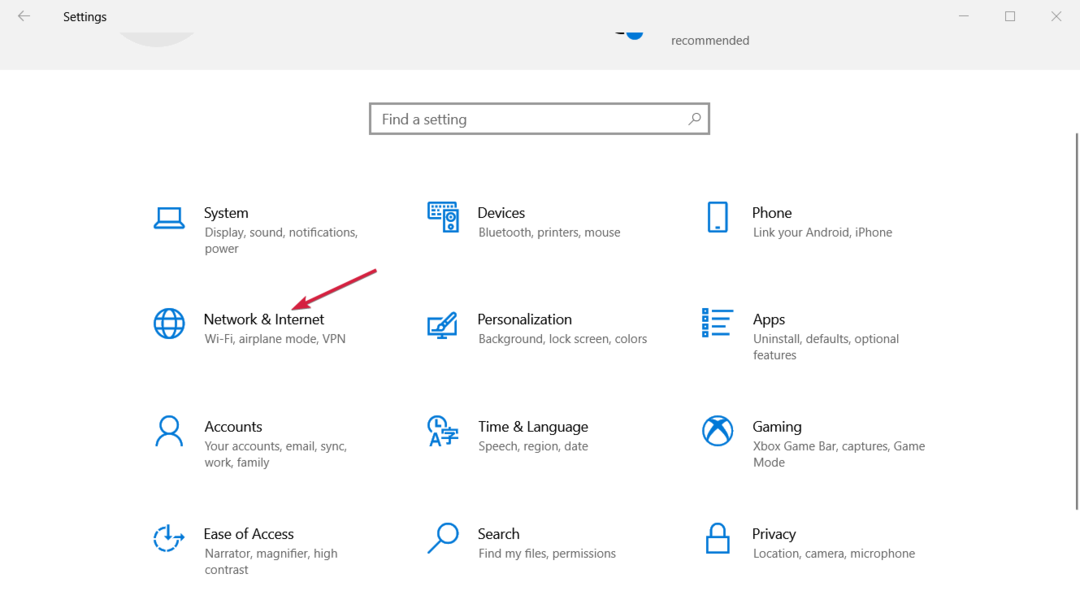- Dacă setările dvs. de protocol Internet nu sunt setate corespunzător, acest lucru ar putea duce la probleme precum No Internet securizat eroare.
- Această problemă poate fi cauzată și de modificări accidentale ale setărilor IP de către utilizator, instalări ale programului sau chiar actualizări Windows defecte.
- Pentru a remedia problema Fără internet, securizat, începeți prin actualizarea driverelor.
- De asemenea, puteți încerca să rulați un instrument de depanare dedicat din Windows.

- Descărcați Restoro PC Repair Tool care vine cu tehnologii brevetate (brevet disponibil Aici).
- Clic Incepe scanarea pentru a găsi probleme cu Windows care ar putea cauza probleme PC.
- Clic Repara tot pentru a remedia problemele care afectează securitatea și performanța computerului
- Restoro a fost descărcat de 0 cititori luna aceasta.
O problemă pe care mulți Windows 10 întâmpinarea utilizatorilor este incapacitatea de a se conecta la internet după descărcarea și instalarea de noi actualizări legate de sistemul de operare.
De exemplu, este posibil să vedeți pe ecran un mesaj de eroare care să precizeze fără internet, securizat de obicei cauzată de o configurație IP nevalidă.
Unul dintre vinovați ar putea fi faptul că actualizările recente Windows pe care le-ați instalat au modificat setările de configurare, așa că am enumerat mai jos câteva metode pe care credem că le-ar putea ajuta să depanați problema.
Fără internet, securizat mesajul vă poate împiedica să utilizați conexiunea la internet. Aceasta poate fi o mare problemă și, vorbind despre probleme de rețea, iată câteva probleme similare pe care utilizatorii le-au raportat:
-
Fara Internet shotspot securizat, pe toate dispozitivele, Windows 10, Ethernet, rețea neidentificată
- Există diverse probleme de rețea care pot apărea pe computerul dvs. și toate versiunile de Windows pot fi afectate de aceste probleme.
- Cu toate acestea, ar trebui să puteți rezolva majoritatea acestor probleme utilizând una dintre soluțiile noastre.
-
Fără Netgear securizat pe internet, TP Link
- Această problemă poate apărea cu orice adaptor de rețea, iar dispozitivele Netgear și TP-Link nu fac excepție.
- Dacă aveți probleme cu adaptorul de rețea, asigurați-vă că actualizați driverele și verificați dacă rezolvați problema.
-
Nu există laptop Windows 10 securizat pe internet, pe laptop HP, ASUS, Dell
- Acest mesaj poate afecta aproape orice marcă de laptopuri, iar utilizatorii au raportat această problemă pe ASUS, Dell și HP.
- Dacă aveți această problemă, asigurați-vă că verificați dacă există aplicații care pot interfera cu rețeaua dvs.
-
Surface Pro Nu există securitate pe internet
- Potrivit utilizatorilor, acest mesaj poate apărea și pe dispozitivele Surface Pro.
- Pentru a remedia problema, asigurați-vă că modificați setările Wi-Fi.
Ho, am repara Fără internet, securizat mesaj?
1. Actualizați driverele

Dacă tot primești Fără internet, securizat mesaj, problema ar putea fi driverele dvs. Driverele învechite pot cauza apariția acestei probleme și, pentru a remedia problema, se recomandă să descărcați și să instalați cele mai recente drivere pentru adaptorul de rețea.
Pentru aceasta, veți avea nevoie de un dispozitiv cu acces la internet stabil. Acum trebuie să vizitați producătorul adaptorului de rețea și să descărcați cele mai recente drivere pentru dispozitivul dvs. După ce faceți acest lucru, transferați driverele respective pe computerul dvs. și încercați să le instalați.
Actualizarea manuală a driverelor poate fi o sarcină plictisitoare, dar dacă doriți să actualizați toate driverele cu un singur clic, există un software automat care vă poate ajuta în acest sens.
Vă recomandăm DriverFix pentru acest job, deoarece este foarte rapid, fiabil și vă repară și actualizează automat driverele.
Primul, Descărcați și instalați DriverFix. De îndată ce termină instalarea, va începe deja și în doar câteva secunde veți primi o listă completă cu toți driverele pe care ar trebui să le luați în considerare actualizarea.
Ultimul pas este să decideți dacă faceți clic pe Actualizați-le pe toate butonul din partea de sus pentru a actualiza toate driverele în bloc sau pentru a le instala unul câte unul. Dacă alegeți cea de-a doua alegere, trebuie să bifați casetele individuale pentru driverul wach și să faceți clic pe cele trei corespondente Actualizați buton.

DriverFix
Acest instrument excelent vă va oferi cel mai rapid mod de actualizare și de remediere a driverelor cu doar câteva clicuri.
2. Rulați instrumentul de depanare
- presa Tasta Windows + I pentru a deschide Aplicație Setări.
- Du-te la Actualizare și securitate secțiune.
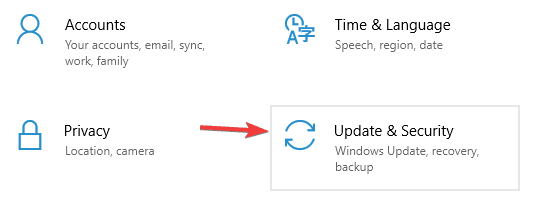
- Selectați Depanare selectați din meniul din stânga și din panoul din dreapta Conexiuni la internet.
- Alege Rulați instrumentul de depanare.
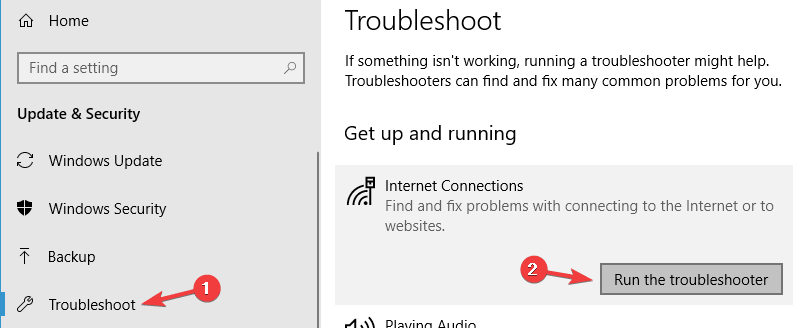
După ce instrumentul de depanare este terminat, verificați dacă problema persistă. Dacă problema este prezentă, încercați să rulați Adaptor de retea instrument de depanare și verificați dacă acest lucru vă rezolvă problema.
Windows 10 vine cu o varietate de instrumente de depanare care pot rezolva problemele obișnuite de pe computerul dvs. și dacă aveți probleme Fără internet, securizat mesaj, un instrument de remediere a problemelor de rețea ar putea să vă poată rezolva problema.
3. Resetați conexiunea

- Faceți clic pe rețeaua Wi-Fi în cauză în bara de sistem și apăsați A uita. De asemenea, deconectați orice priză Ethernet cablu.
- După deconectarea completă a dispozitivului de la acel punct de acces, activați modul Avion.
- Reporniți dispozitivul și opriți Modul avion.
- Conectați-vă la rețeaua Wi-Fi din tava de sistem. Așteptați câteva minute înainte ca conexiunea dvs. să revină la normal.
O altă soluție pentru problema în cauză este resetarea conexiunii la internet.
4. Schimbați setările adaptorului
- Accesați Proprietățile adaptorului de rețea și căutați un adaptor wireless care rulează în prezent.
- Căutați Internet Protocol Versiunea 6 (TCP / IPv6) sub opțiunile care apar și debifați IPv6 pentru a-l dezactiva.
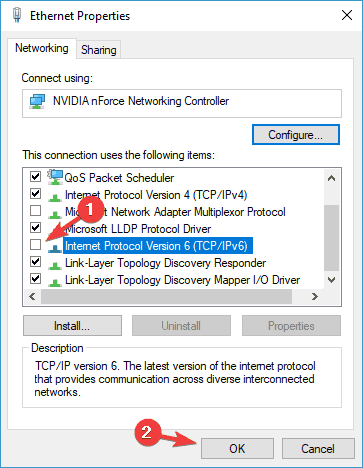
- Click pe O.K și reporniți computerul pentru a aplica modificările pe care le-ați făcut.
Dacă problema persistă, modificați setările adaptorului. Puteți accesa opțiunea de setări a adaptorului din fereastra Network and Sharing Center.
5. Reinstalarea adaptorului de rețea
- presa Tasta Windows + X pentru a deschide Meniul Win + X și alegeți Manager de dispozitiv.
- Alegeți dispozitivul de rețea în cauză.
- Faceți clic dreapta pe dispozitivul al cărui driver doriți să îl ștergeți și faceți clic Dezinstalați dispozitivul.
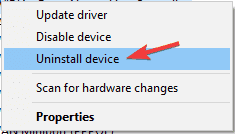
- Asigurați-vă că verificați Ștergeți software-ul driverului pentru acest dispozitiv casetă dacă este disponibilă. Acum faceți clic pe Dezinstalați.
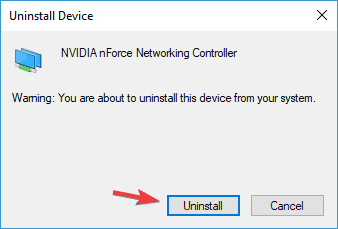
- Apoi faceți clic pe Căutați modificări hardware pictogramă pentru a reinstala dispozitivul.
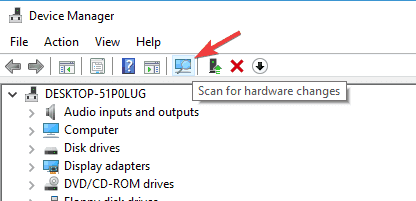
- Finalizați instalarea driverului înainte de a reporni computerul.
Încercați să dezinstalați adaptorul de rețea și să îl reinstalați din nou, astfel încât Windows să recunoască adaptorul din nou la următoarea pornire.
6. Asigurați-vă că funcțiile de rețea necesare sunt activate
- Apasă pe pictograma de rețea în tava de sistem.
- Selectați numele rețelei din listă.
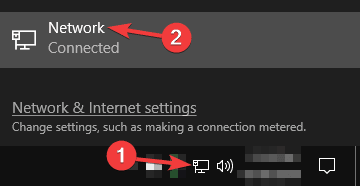
- Faceți clic pe Schimbați opțiunile adaptorului caracteristică.
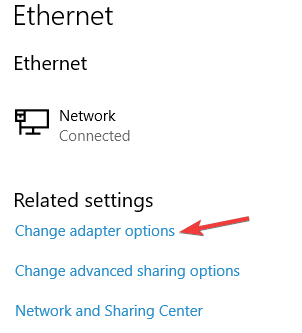
- Faceți clic dreapta pe conexiunea la rețea și alegeți Proprietăți din meniu.
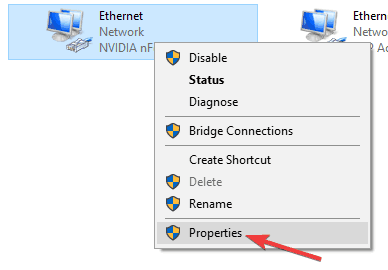
- Când se deschide fereastra Proprietăți, asigurați-vă că sunt verificate următoarele elemente:
- Client pentru rețele Microsoft
- Partajarea fișierelor și a imprimantei pentru rețelele Microsoft
- Driver Link-Layer Topology Discovery Mapper I / O
- Internet Protocol versiunea 4 (TCP / IPv4)
- Protocol fiabil Multicast
- Internet Protocol versiunea 6 (TCP / IPv6)
- Răspuns la descoperirea topologiei cu strat de legătură
Potrivit utilizatorilor, uneori Fără internet, securizat mesajul poate apărea dacă anumite funcții nu sunt activate. După activarea acestor funcții, salvați modificările și verificați dacă problema este rezolvată.
Rulați o scanare a sistemului pentru a descoperi erori potențiale

Descărcați Restoro
Instrument de reparare PC

Clic Incepe scanarea pentru a găsi problemele Windows.

Clic Repara tot pentru a remedia problemele cu tehnologiile brevetate.
Rulați o scanare PC cu Restoro Repair Tool pentru a găsi erori care cauzează probleme de securitate și încetinesc. După finalizarea scanării, procesul de reparare va înlocui fișierele deteriorate cu fișiere și componente Windows noi.
Dacă problema persistă, dezactivați adaptorul de rețea, așteptați câteva secunde și reporniți-l.
Mai mulți utilizatori au raportat acest lucru Protocol fiabil Multicast este crucial pentru rezolvarea acestei probleme, deci asigurați-vă că această caracteristică este activată.
De asemenea, merită menționat faptul că mai mulți utilizatori au reușit să rezolve această problemă prin simpla dezactivare Internet Protocol versiunea 6 (TCP / IPv6), deci poate doriți să încercați și asta.
7. Resetați configurația rețelei
- Tastați cmd în Căutare Windows și faceți clic pe Rulat ca administrator pentru a porni promptul de comandă cu privilegii complete.

- Cand Prompt de comandă pornește, rulați următoarele comenzi una câte una:
resetarea netsh winsocknetsh int ip resetipconfig / releaseipconfig / renewipconfig / flushdns
După executarea acestor comenzi, configurația rețelei dvs. se va reseta și problema ar trebui rezolvată.
Potrivit utilizatorilor, ați putea rezolva această problemă pur și simplu resetând configurația rețelei. Acest lucru este relativ simplu și, pentru a face acest lucru, trebuie doar să rulați câteva comenzi Prompt de comandă.
8. Verifică-ți antivirusul

Potrivit utilizatorilor, Fără internet, securizat mesajul poate apărea uneori din cauza antivirusului dvs. Software-ul antivirus poate interfera uneori cu conexiunea la rețea și poate provoca această și alte erori.
Pentru a remedia problema, este recomandat să dezactivați anumite caracteristici ale antivirusului, cum ar fi firewall-ul său, și să verificați dacă aceasta rezolvă problema. Mulți utilizatori au raportat această problemă cu Comodo Antivirus, deci, dacă îl utilizați, vă recomandăm să îl supravegheați.
Dacă problema este încă prezentă, chiar și după dezactivarea anumitor funcții, vă recomandăm să dezactivați complet antivirusul. În cele din urmă, puteți încerca, de asemenea, să eliminați antivirusul și să verificați dacă acest lucru rezolvă problema.
Dacă eliminarea antivirusului rezolvă problema, acesta ar putea fi un moment bun pentru a lua în considerare trecerea la o altă soluție antivirus.
Există multe instrumente antivirus excelente pe piață, dar dacă doriți o aplicație care să vă ofere securitate maximă și să nu interfereze cu sistemul dvs., ar trebui să luați în considerare cu siguranță Bitdefender(în prezent Nr. 1).
9. Dezinstalați aplicațiile problematice

Potrivit utilizatorilor, uneori Fără internet, securizat mesajul poate apărea din cauza aplicațiilor de la terți. Cauza comună a acestei probleme poate fi aplicațiile care gestionează conexiunile la rețea.
Utilizatorii au raportat că ProSet aplicația a cauzat această problemă pe computerul lor, dar după ce a fost eliminată, problema a fost complet rezolvată.
Există mai multe modalități de a elimina o aplicație, dar cea mai bună modalitate este de a utiliza software-ul de dezinstalare. Dacă nu sunteți familiarizați, aceste tipuri de aplicații pot elimina orice aplicație împreună cu toate fișierele și intrările de registru de pe computer.
Există multe aplicații excelente de dezinstalare pe piață, dar IOBit Uninstaller este una dintre cele mai bune, așa că asigurați-vă că încercați.
10. Activați caracteristica Utilizare adrese aleatorii pentru această rețea
- Deschide Aplicație Setări și navigați la Rețea și Internet secțiune.
- Mergi la Opțiuni avansate.
- În Adrese hardware aleatorii secțiunea asigurați-vă că verificați Folosiți adrese aleatorii pentru această rețea.
Dacă aveți probleme cu Fără internet, securizat mesaj de pe computer, este posibil să puteți rezolva problema prin simpla modificare a setărilor de rețea. După activarea acestei funcții, trebuie să verificați dacă problema este rezolvată.
Dacă credeți că am ratat alte proceduri utile, anunțați-ne în comentarii.
 Încă aveți probleme?Remediați-le cu acest instrument:
Încă aveți probleme?Remediați-le cu acest instrument:
- Descărcați acest instrument de reparare a computerului evaluat excelent pe TrustPilot.com (descărcarea începe de pe această pagină).
- Clic Incepe scanarea pentru a găsi probleme cu Windows care ar putea cauza probleme PC.
- Clic Repara tot pentru a remedia problemele cu tehnologiile brevetate (Reducere exclusivă pentru cititorii noștri).
Restoro a fost descărcat de 0 cititori luna aceasta.
întrebări frecvente
Înseamnă că setările IP nu sunt setate într-un mod care să permită accesul la Internet, chiar dacă este conectat la o rețea WiFi.
Dacă primești un Fără internet, securizat eroare, este posibil să aveți o problemă cu driverele. Iată un mare ghid care vă va ajuta să le remediați.
Avem un ghid excelent care vă va ajuta să remediați problema Fără internet, securizat.
Motivul ar putea fi adaptorul dvs. Wi-Fi. Iată o listă excelentă cu cele mai bune adaptoare Wi-Fi pentru computer.